2018-2019-1 20189206 vim.c插件安装
Posted zz-1226
tags:
篇首语:本文由小常识网(cha138.com)小编为大家整理,主要介绍了2018-2019-1 20189206 vim.c插件安装相关的知识,希望对你有一定的参考价值。
vim插件安装
vim插件安装
由于今天在安装vim.c插件耗费了很多时间,配置文件一直不生效,特此记录以下安装插件的方法。
安装vim.c按照博客的方法
- 第一步:创建目录
~/.vim这个目录是用来存放插件的地方,第一次安装需要创建目录mkdir ~./vim
mkdir src cd src git clone https://github.com/WolfgangMehner/c-support.git cp -r ./c-support/ ..
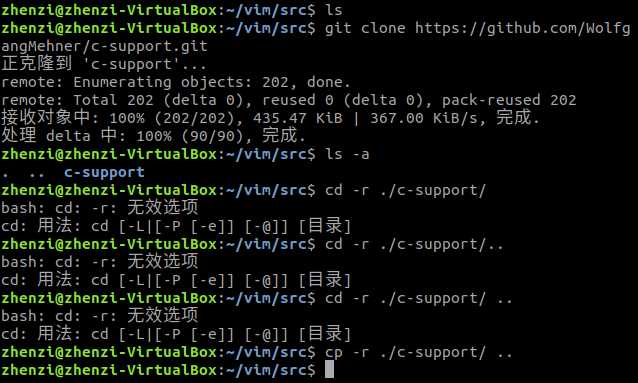
- 第二步:在配置文件中启用插件
由于我们的虚拟机自带vim,所以 .vimrc配置文件并不能在一开始直接在用户文件夹中找到。配置文件在/etc/vim/文件夹下,我们需要将该文件夹下的.vimrc配置文件拷贝到~/.vimrc下,然后进行启用插件。
vim ~/.vimrc filetype plugin on
同时可以利用vi ~/.vim/c-support/templates/Templates编辑模版,自动生成头注释时就可以显示我们想要展示的信息
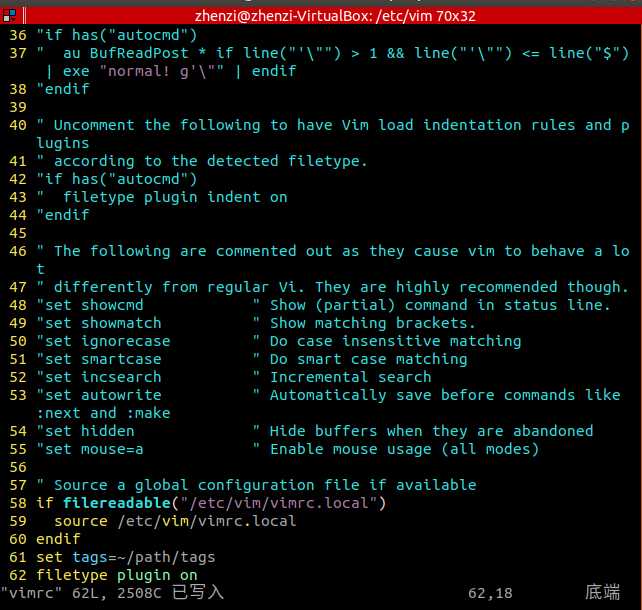
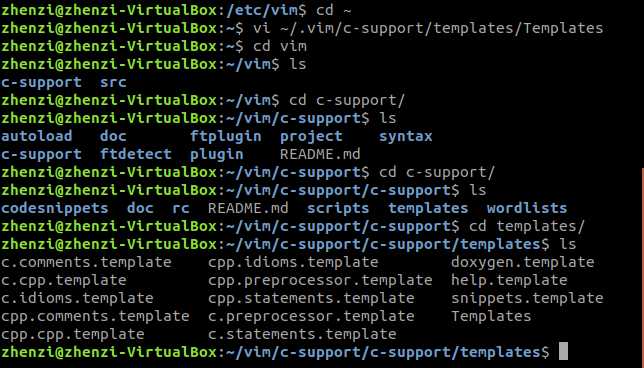
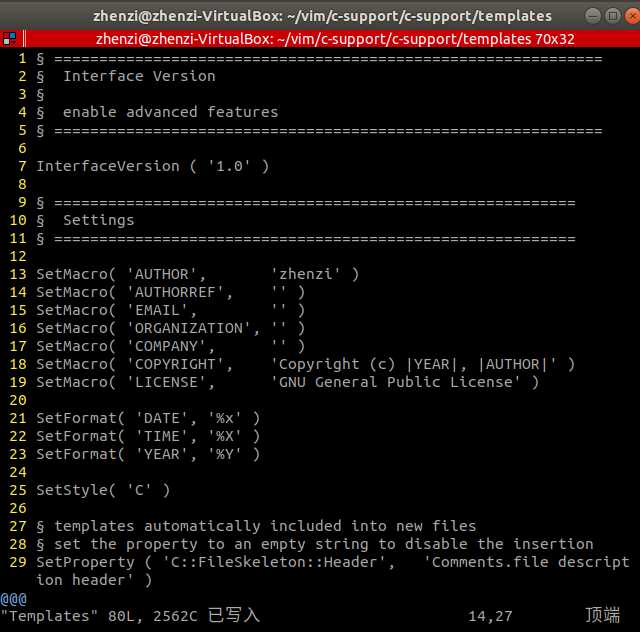
- 第三步
使用vi hello.c编辑文件的时候就会自动生成头文件
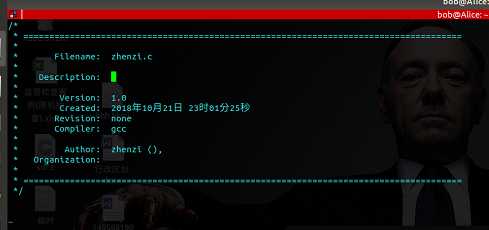
总结
今天安装vim.c 配置文件更改了之后仍然没有作用,开始以为是vimrc存放路径有问题,后来查看资料用户可以设置自己的vimrc配置文件,同时优先级也高于整体的vimrc配置文件,找了很多方法,没发现任何错误,最后在官网上重新下载了一个插件按照上述步骤成功安装了插件,打开.c文件也可以自动生成头文件。
以上是关于2018-2019-1 20189206 vim.c插件安装的主要内容,如果未能解决你的问题,请参考以下文章
# 2018-2019-1 20165225《信息安全系统设计基础》第一周学习总结
2018-2019-1 20165202 《信息安全系统设计基础》第一周学习总结
2018-2019-1 20165201 20165203 20165206 实验二 固件程序设计